Rotazione e spostamento dei profilati
1. Fate clic su Struttura reticolare (Framework), quindi nel gruppo Profilati (Profiles) fate clic su > . Viene visualizzata la finestra di dialogo Sposta profilato (Move Profile).
2. Selezionate il profilato da ruotare, evidenziato nell'immagine seguente.
3. In Ruota (Rotate), fate clic su  . Il profilato selezionato viene ruotato di 90 gradi come anteprima.
. Il profilato selezionato viene ruotato di 90 gradi come anteprima.
 . Il profilato selezionato viene ruotato di 90 gradi come anteprima.
. Il profilato selezionato viene ruotato di 90 gradi come anteprima.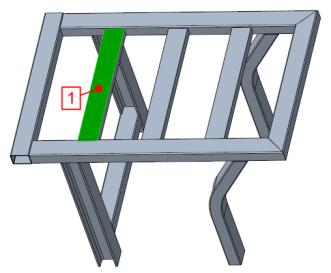
4. Fate clic su Ripeti (Repeat) o fate clic con il pulsante centrale del mouse per completare la rotazione.
5. Nel modello selezionate di nuovo il profilato da spostare, evidenziato nell'immagine seguente.
6. In Sposta (Move) fate clic su  . Il profilato viene spostato, in modo che il relativo spigolo in alto a sinistra venga allineato alla curva di riferimento del profilato come anteprima.
. Il profilato viene spostato, in modo che il relativo spigolo in alto a sinistra venga allineato alla curva di riferimento del profilato come anteprima.
 . Il profilato viene spostato, in modo che il relativo spigolo in alto a sinistra venga allineato alla curva di riferimento del profilato come anteprima.
. Il profilato viene spostato, in modo che il relativo spigolo in alto a sinistra venga allineato alla curva di riferimento del profilato come anteprima.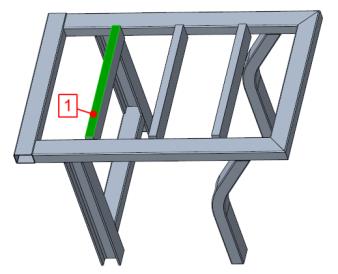
7. In Sposta (Move) fate clic su  . In un'anteprima, il profilato viene spostato, in modo che la parte centrale superiore venga allineata alla curva di riferimento del profilato.
. In un'anteprima, il profilato viene spostato, in modo che la parte centrale superiore venga allineata alla curva di riferimento del profilato.
 . In un'anteprima, il profilato viene spostato, in modo che la parte centrale superiore venga allineata alla curva di riferimento del profilato.
. In un'anteprima, il profilato viene spostato, in modo che la parte centrale superiore venga allineata alla curva di riferimento del profilato.8. Poiché il profilato è in serie, cambiano anche le altre varianti della serie.
9. Fate clic su Ripeti (Repeat) o fate clic con il pulsante centrale del mouse per completare la rotazione.
10. Facendo riferimento ai callout da 1 a 4 nell'immagine seguente, nel modello selezionate i quattro profilati da spostare sulle superfici evidenziate.
11. In Sposta (Move) fate clic su  . In un'anteprima, i profilati vengono spostati, in modo che le relative superfici selezionate vengano allineate alle curve di riferimento.
. In un'anteprima, i profilati vengono spostati, in modo che le relative superfici selezionate vengano allineate alle curve di riferimento.
 . In un'anteprima, i profilati vengono spostati, in modo che le relative superfici selezionate vengano allineate alle curve di riferimento.
. In un'anteprima, i profilati vengono spostati, in modo che le relative superfici selezionate vengano allineate alle curve di riferimento.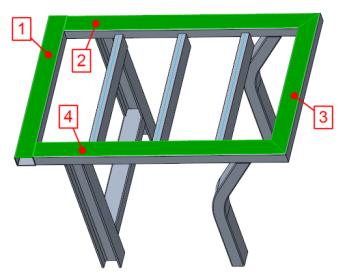
12. Fate clic su OK. Il modello dovrebbe essere simile a quello illustrato di seguito.
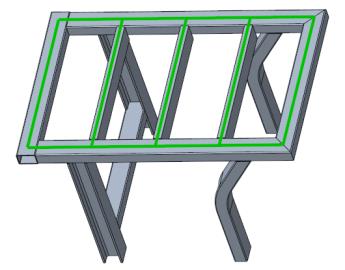
 Sposta profilato (Move Profile)
Sposta profilato (Move Profile)